什麼是 Gentoo Linux 以及如何安裝它
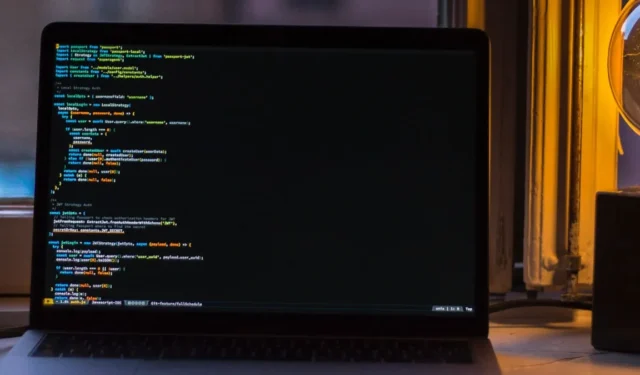

Gentoo Linux 是一個功能強大且可擴展的發行版,堅持最初基於原始碼的套件管理。此外,它的套件管理器 portage 是一個功能強大的實用程序,可讓您微調和調整每個分發方面。然而,它並不是一個易於安裝和使用的發行版。在這裡,我們向您展示如何安裝 Gentoo Linux 來享受它的眾多好處。
Gentoo Linux 是什麼?
從本質上講,Gentoo Linux 是一個高度模組化的 Linux 發行版,它使您能夠為任何目的創建客製化的 Linux 機器。與其他發行版不同,它透過提供編譯和修改系統中每個可安裝套件的工具來實現這一點。
這種方法的最大優點之一是它消除了您和系統包之間的中間人。您不受特定套件管理器和應用程式格式的約束。使用原始程式碼,您可以編譯自己的套件並自訂它們以滿足您的需求。
獲取Gentoo
您可以從 Gentoo的網站取得一份副本。您可以選擇適用於不同平台的安裝程式。Gentoo 支援 amd64 和 arm64 以及其他傳統架構。
使用下載的 ISO 文件,您可以使用 USB 寫入程式(例如balenaEtcher和dd)來建立可啟動隨身碟。
安裝 Gentoo Linux
在我們繼續安裝 Gentoo 之前,需要注意的是,這個過程完全是手動的,這意味著在此過程中將執行許多命令。因此,建議您在安裝過程中不僅參考本指南,還要查看Gentoo 的官方手冊以獲得進一步的指導。
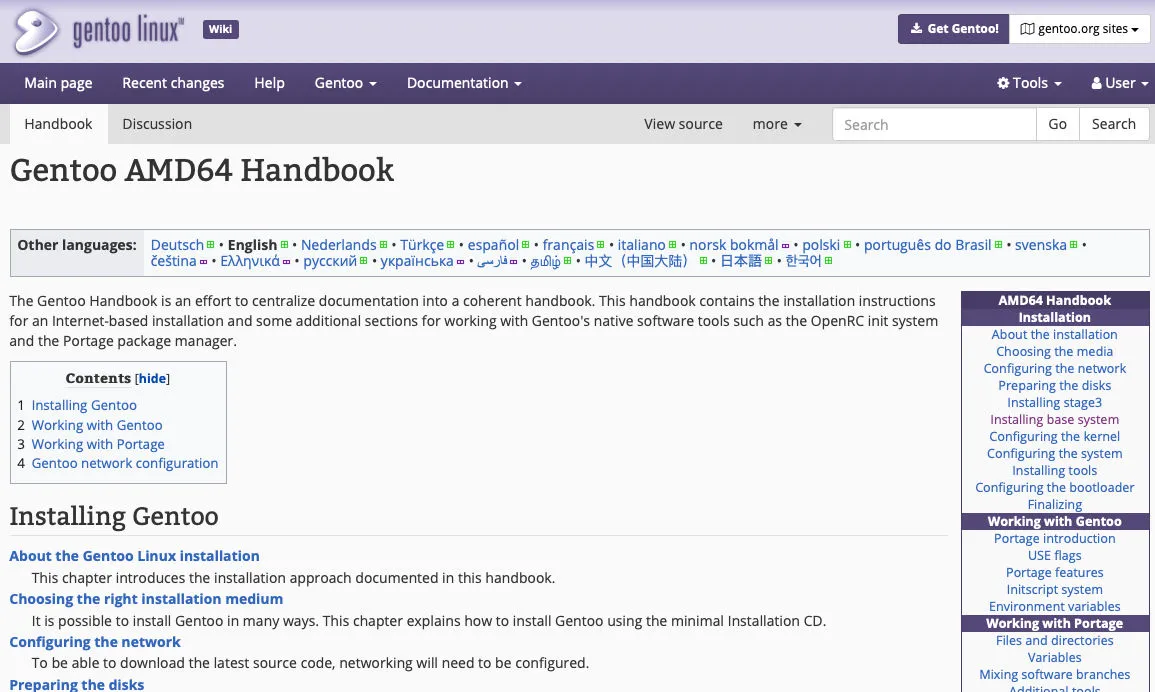
將閃存驅動器插入電腦並啟動它。它將引導您進入 Gentoo 安裝程式畫面。
第 1 步:設定網路連接
要安裝 Gentoo,您需要連接到 Internet。安裝程式將自動透過有線連接進行連接。執行以下命令檢查目前是否在線:
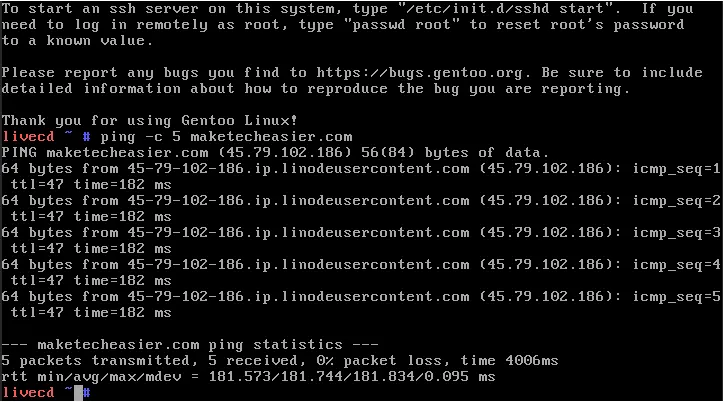
如果您需要連接到無線網絡,則需要設定 wpa_supplicant,它將連接到您的無線存取點。
重新載入dhcpcd守護程序以啟動無線網路連線:
步驟2:建立EFI磁碟分割區
格式化要安裝 Gentoo 的磁碟。fdisk透過使用後跟電腦磁碟的裝置檔案的命令來執行此操作:
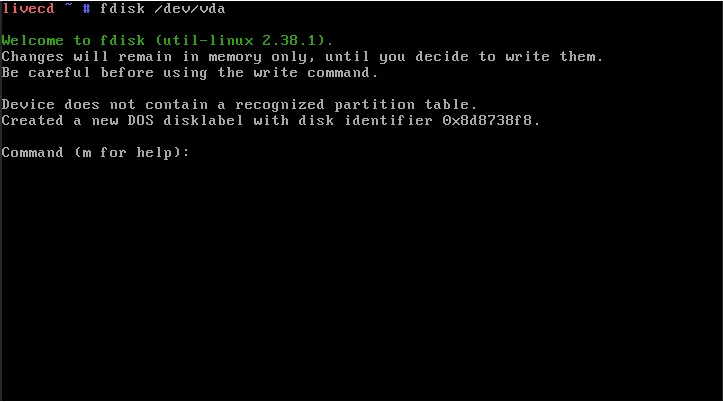
如果您不確定現有的磁碟分割區結構,請使用以下標誌進行檢查-l:
進入 fdisk 後,按G擦除磁碟上任何現有分割區。
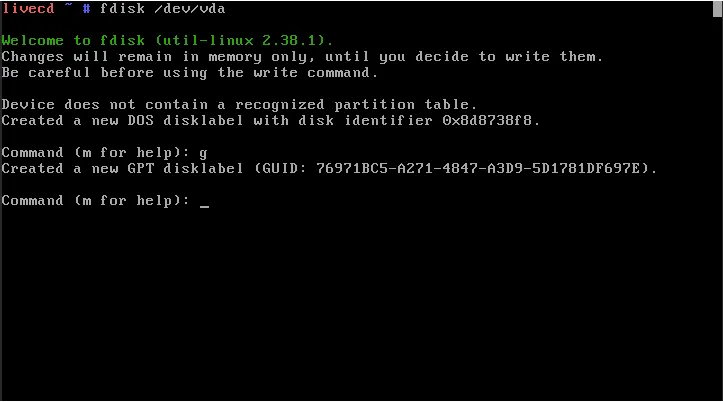
按N告訴 fdisk 您要建立一個新分割區。Fdisk 將詢問您要使用的分割區號碼。按此鍵Enter使用預設值。

在“最後一個磁區”提示中輸入“+100M”,然後按Enter。

按 變更第一個分割區的類型T。這將告訴 fdisk 您想要更改剛剛建立的分割區的類型。從那裡,透過鍵入 將該分割區設為“EFI System” 1,然後按Enter。

步驟 3:對磁碟的其餘部分進行分割區
您必須建立的下一個分割區是「/boot」分割區,其中將保存 Linux 核心和引導程式。按N,然後Enter建立系統的第二個分割區。
輸入“2”,然後按Enter告訴 Fdisk 您正在編輯目前磁碟的第二個分割區。

按 Enter 接受分割區的預設第一個磁區值,然後鍵入“+1G”,然後按Enter將分割區大小設為 1 GB。

再次按N,然後鍵入“3”以建立硬碟的第三個分區。這將用作計算機的交換分區,每當空間不足時,它可以動態交換其記憶體。
按下Enter設定預設的第一個磁區值,然後鍵入“+4G”,然後按Enter將交換分割區大小設為 4 GB。

按T,然後鍵入“3”以變更第三個分區的類型。
輸入“19”以正確設定該分區為交換分區,然後按Enter。

建立將安裝系統其餘部分的根分割區。再按N一次,然後鍵入“4”以設定磁碟上的第四個分割區。
按Enter第一個磁區和最後一個磁區提示將磁碟的其餘部分指派給根分割區。

按P檢查您所做的分區表佈局是否正確。
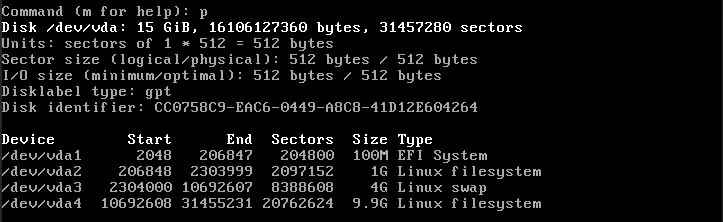
按W確認並將新分割區表寫入磁碟。
第四步:在Gentoo中格式化磁碟
使用以下命令將 EFI 系統分割區格式化為 FAT:
使用更簡單的 ext2 檔案系統為「/boot」分割區建立檔案系統。
建立並啟用交換分區以告訴 Gentoo 該分區可用於與即時記憶體進行交換。為此,請執行以下命令:
透過執行以下命令為根分區建立 ext4 檔案系統:
第 5 步:下載 Gentoo Stage 3 Tarball
將您剛剛建立的根分割區掛載到“/mnt/gentoo”目錄,因為安裝現在將在您機器的硬碟中完成。
使用 wget 從 gentoo.org 網站下載 Stage 3 tarball:
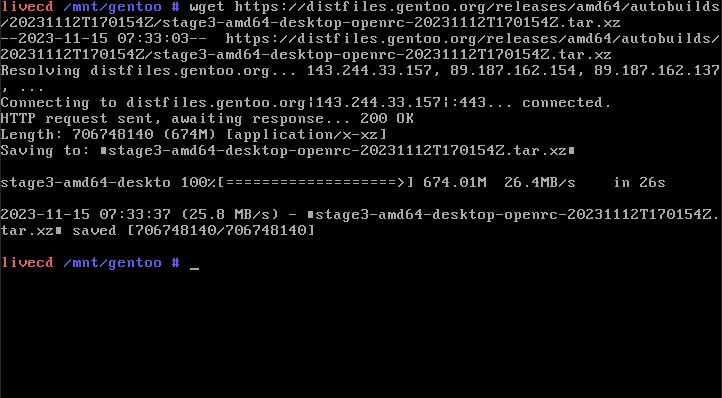
完成後,使用 tar 將其解壓縮到“/mnt/gentoo”目錄中:
步驟6:選擇下載鏡像並複製DNS訊息
透過執行以下命令來指示您要在何處下載該系統的軟體包mirrorselect:
這將開啟一個 TUI 程序,您可以在其中選擇離您最近的伺服器位置。
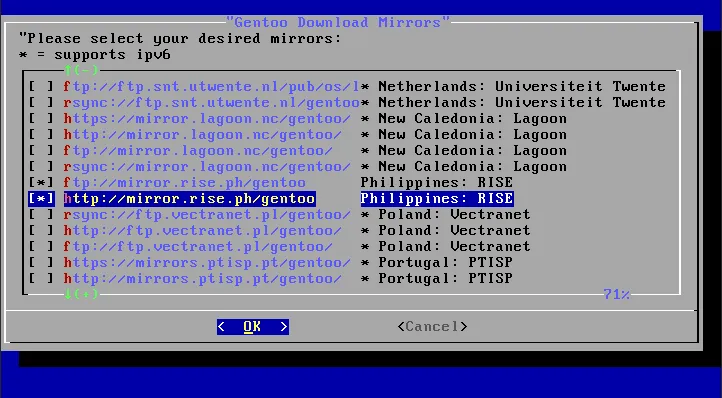
將 Gentoo 的預設儲存庫檔案複製到“/etc/portage”資料夾。這是一個設定文件,告訴 Portage 如何下載其軟體包:
將解析器資訊從 USB 安裝程式複製到「/mnt/gentoo」目錄:
步驟 7:掛載裝置檔案並 Chrooting
將 USB 安裝程式中的特殊目錄裝載到硬碟上:
將目前 shell 會話的根目錄從 Live ISO 變更為「/mnt/gentoo」目錄:
第 8 步:掛載 /boot 分割區並更新 Gentoo
將「/boot」分割區掛載到你的 Gentoo 機器上,以確保稍後安裝核心時它將保存在正確的位置:
更新您的 Gentoo 儲存庫,以確保您在進行第一次系統更新時獲得最新的軟體包:
透過執行以下emerge指令來更新並安裝系統的所有基本EBUILDS:
第 9 步:時區和區域設置
完成後,設定係統的區域特定訊息,其中包括您的時區和系統區域設定。要將時區設定為您所在的地區,請找到「/usr/share/zoneinfo」資料夾中列出的離您最近的位置。
將資料夾和區域檔案的路徑寫入「/etc/timezone」檔案。例如,離我最近的位置是“亞洲/馬尼拉”:
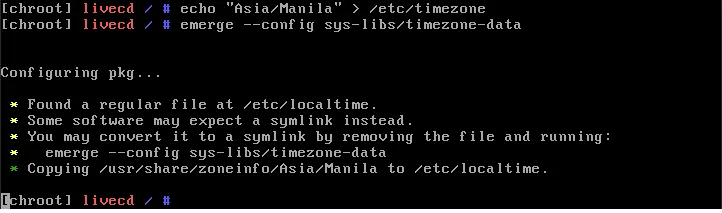
使用您喜歡的文字編輯器開啟“locale.gen”檔案:
刪除 locale.gen 檔案前兩行前面的井號 (#)。
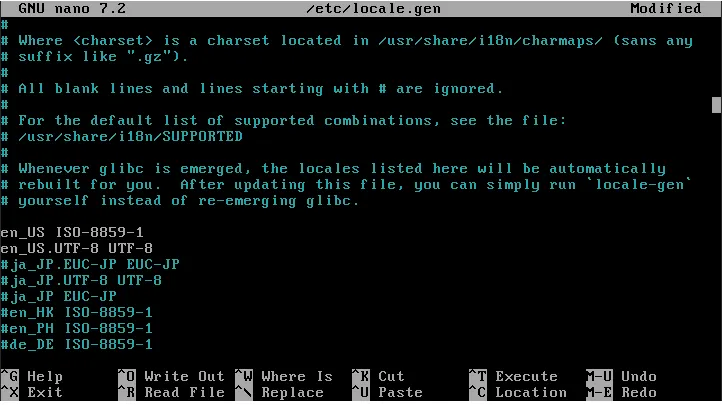
透過運行該程式來應用新的區域設定locale-gen。
步驟10:安裝Linux核心並配置fstab
在 Gentoo 中安裝 Linux 核心有多種方法。要么手動配置其所有功能,要么使用 Gentoo 開發人員預先建立的功能。出於我們的目的,我們選擇後者。
首先,安裝 installkernel 套件和核心本身:
安裝核心後,使用您喜歡的文字編輯器開啟 fstab 檔案:
指示您在 fdisk 中建立的所有分割區。例如,在 UEFI 系統中,您的 fstab 檔案可能如下所示:
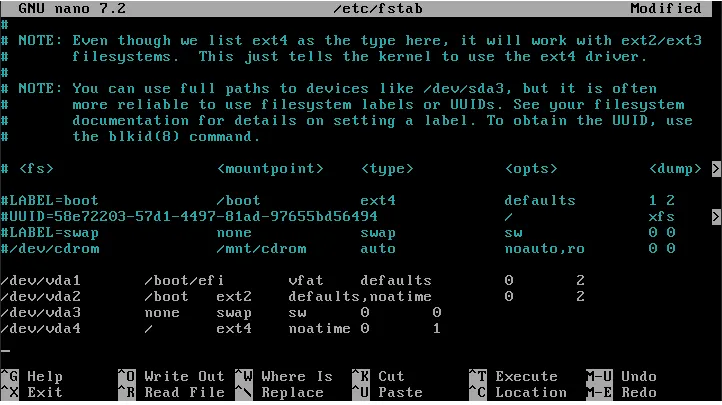
步驟11:設定root密碼並安裝附加工具
為您的系統建立 root 密碼。這將確保您在安裝過程後仍然可以存取您的系統:
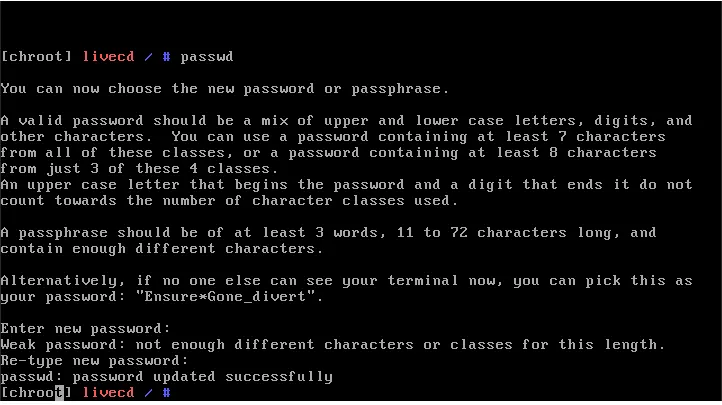
為您的 Gentoo 系統安裝額外的網路支援工具。例如,如果您需要乙太網路和無線連接,請安裝以下內容:
完成後,如果您想監視系統的行為,您也可以安裝系統記錄器:
最後,為您將與之互動的最常見的檔案系統安裝檔案系統實用程式:
第12步:安裝引導程式
安裝 Gentoo 的最後一步是引導程式。這是一個小程序,會在電腦的 BIOS 之後立即載入並準備載入作業系統的核心。
若要安裝 GRUB 引導程序,請執行以下命令:
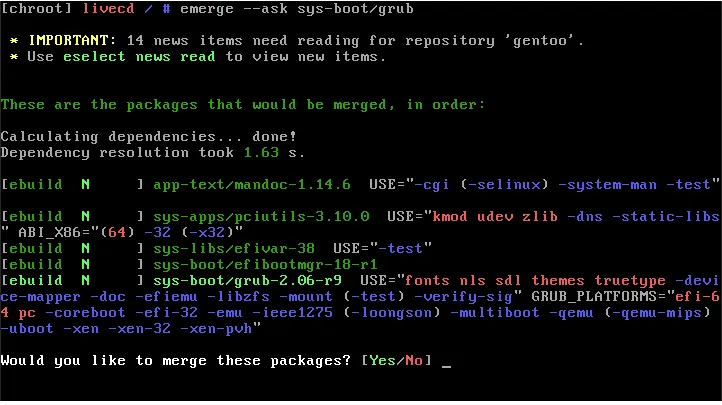
安裝後,執行以下命令來正確初始化和配置 GRUB:
卸載 USB 安裝程式並透過執行以下命令重新啟動系統:
安裝 Gentoo Linux 只是了解 Linux 發行版底層運作的第一步。了解如何透過加快 Gentoo 中的編譯時間來進一步最佳化您的系統。
但是,如果您仍然不確定要安裝哪個桌面環境,請查看我們認為Linux 上最好的桌面環境。
圖片來源:戴爾,來自 Unsplash(背景)和Wikimedia Commons(標誌)。所有修改和螢幕截圖均由 Ramces Red 進行。



發佈留言